Turinys
Kartais "Excel" darbaknygė tampa didelė, nes joje yra daug darbalapių. Kadangi yra keli darbalapiai, sunku juos visus apžvelgti. Tokiu atveju turinys gali būti geras sprendimas. Šiame straipsnyje bus parodyta kaip sukurti turinį skirtukams, naudojant VBA kodą ir hipersaitus "Excel" programoje. Manau, kad rasite šį straipsnį informatyvų ir gausite vertingos informacijos.
Atsisiųsti praktikos sąsiuvinį
Atsisiųskite toliau pateiktą pratybų sąsiuvinį.
Skirtukų turinio lentelė.xlsm6 tinkami būdai, kaip "Excel" sukurti skirtukų turinio lentelę
Norėdami sukurti skirtukų turinio lentelę, radome šešis skirtingus būdus, kuriais galite lengvai atlikti šį darbą. Šiame straipsnyje norėtume pasinaudoti keliomis "Excel" komandomis, funkcijomis ir, dar svarbiau, VBA kodu, kad sukurtume skirtukų turinio lentelę. Prieš ką nors darydami, turime sukurti keletą skaičiuoklės skirtukų.

Po to norėtume pasinaudoti "Excel" funkcijomis ir VBA kodu, kad sukurtume reikiamą skirtukų turinio lentelę.
1. Kontekstinio meniu naudojimas
Pirmąjį mūsų metodą tikrai paprasta naudoti. Čia užrašysime kiekvieno skaičiuoklės skirtuko pavadinimą ir pridėsime jame nuorodą. Tada, jei spustelėsime nuorodą, ji nukels mus į tą konkretų darbalapį. Kad suprastumėte šį metodą, atlikite šiuos veiksmus.
Žingsniai
- Pirmiausia surašykite visus skaičiuoklės skirtukus, į kuriuos norite įtraukti nuorodas.
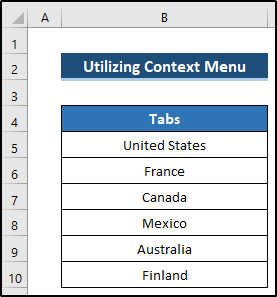
- Tada dešiniuoju pelės klavišu spustelėkite ląstelę B5 .
- Jis atidarys Kontekstinis meniu .
- Iš ten pasirinkite Nuoroda galimybė.
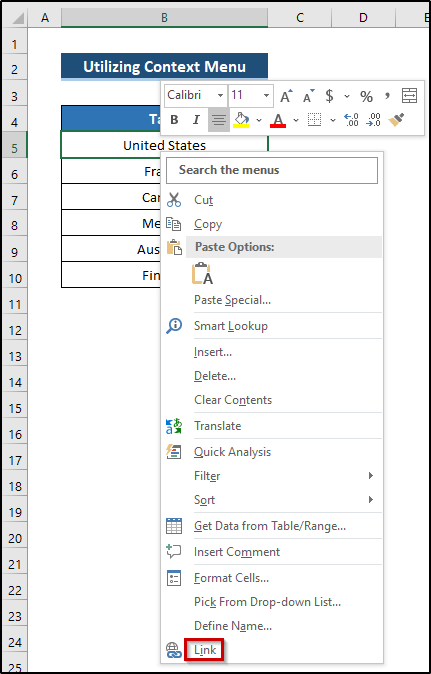
- Kitas būdas gauti Nuoroda galimybė.
- Pirmiausia eikite į Įdėkite juostos skirtukas.
- Tada pasirinkite Nuoroda iš Nuorodos grupė.
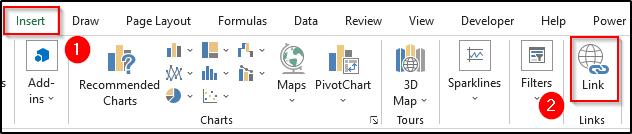
- Dėl to bus atidarytas Įterpti hipersaitus dialogo langas.
- Tada pasirinkite Vieta šiame dokumente iš Nuoroda į skyrius.
- Po to nustatykite bet kokią ląstelės nuorodą.
- Tada pasirinkite vietą šiame dokumente. Kadangi norime sukurti Jungtinių Valstijų darbalapio hipersaitą, todėl pasirinkite Jungtines Valstijas.
- Galiausiai spustelėkite GERAI .
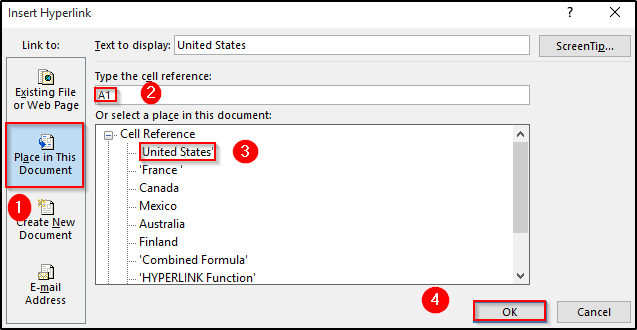
- Ji sukurs hipersaitą ląstelėje B5 .
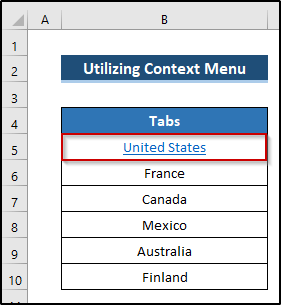
- Atlikite tą pačią procedūrą ir į kiekvieną Turinio ląstelę pridėkite hipersaitą.
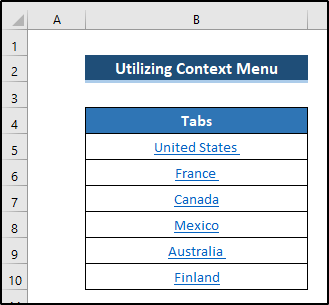
- Tada, jei spustelėsite bet kurį skirtuką, pereisite į tam tikrą skaičiuoklės skirtuką.
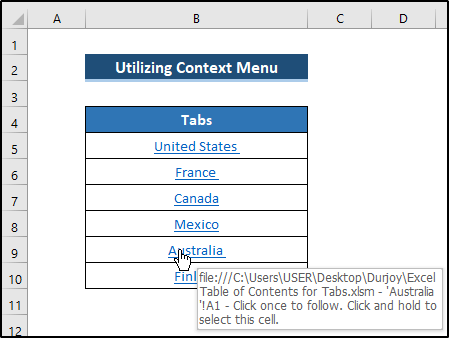
- Čia spauskite ant Australija skirtuką ir pateksime į skirtuką Australia spreadsheet (Australijos skaičiuoklė). Žr. ekrano nuotrauką.
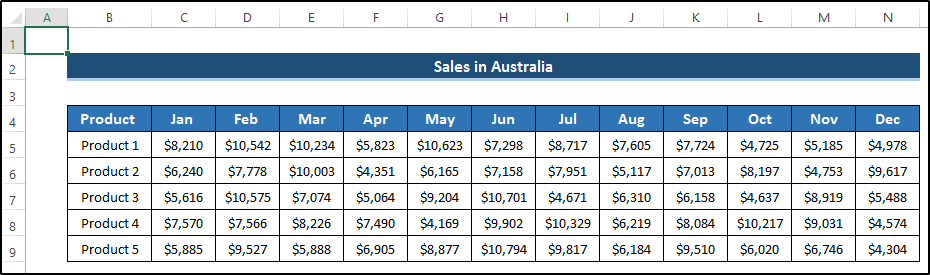
2. VBA kodo įterpimas
Galite naudoti VBA kodą, kad sukurtumėte skirtukų turinio lentelę. Prieš ką nors darydami, turite pridėti skirtukas Kūrėjas juostoje. Po to naudokite VBA kodą ir "Excel" programoje sukurkite skirtukų turinio lentelę. Atlikite šiuos veiksmus.
Žingsniai
- Pirmiausia eikite į Kūrėjas juostos skirtukas.
- Tada pasirinkite "Visual Basic iš Kodas grupė.

- Jis atvers "Visual Basic galimybė.
- Tada eikite į Įdėkite skirtukas ten.
- Po to pasirinkite Modulis galimybė.
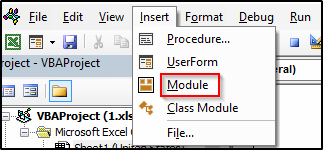
- Bus atidarytas Modulis kodo langą, kuriame rašysite VBA kodą.
Sub table_of_contents_for_tab() Dim xAlerts As Boolean Dim I As Long Dim sheet_index As Worksheet Dim sheet_v As Variant xAlerts = Application.DisplayAlerts Application.DisplayAlerts = False On Error Resume Next Sheets("Turinys").Delete On Error GoTo 0 Set sheet_index = Sheets.Add(Sheets(1)) sheet_index.Name = "Turinys" I = 1 Cells(1, 1).Value = "Tabs" For Each sheet_v InThisWorkbook.Sheets If sheet_v.Name "Turinys" Then I = I + 1 sheet_index.Hyperlinks.Add Cells(I, 1), "", "'" & sheet_v.Name & "'!A1", , sheet_v.Name End If Next Application.DisplayAlerts = xAlerts End Sub - Tada uždarykite "Visual Basic" langą.
- Po to eikite į Kūrėjas vėl skirtukas.
- Pasirinkite Makrokomandos parinktį iš Kodas grupė.

- Dėl to Makro bus rodomas dialogo langas.
- Tada pasirinkite Table_of_Contents parinktį iš skirsnio Makro pavadinimas.
- Galiausiai spustelėkite Paleisti .
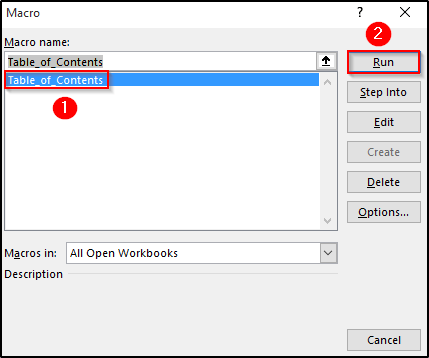
- Dėl to gausime tokį rezultatą. Žr. ekrano nuotrauką.
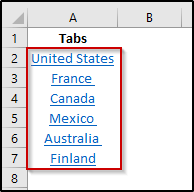
- Tada, jei pasirinksite bet kurį skirtuką, jis bus perkeltas į tą darbalapį.
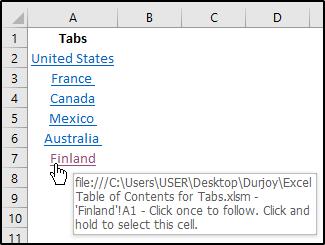
- Čia pasirenkame Suomija skirtuką, mus nukels į skirtuką Suomijos skaičiuoklė. Žr. ekrano nuotrauką.
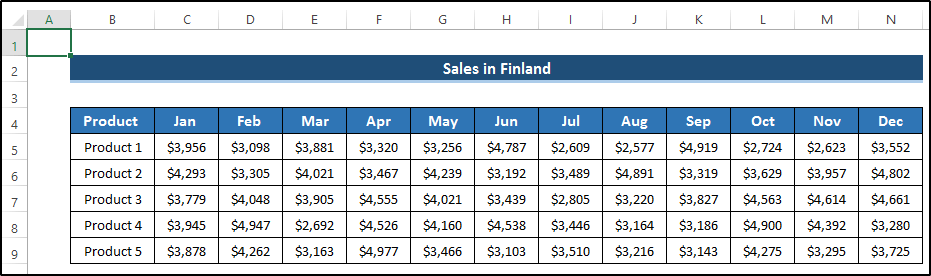
Skaityti daugiau: Kaip sukurti turinio lentelę naudojant "Excel" VBA (2 pavyzdžiai)
3. HYPERLINK funkcijos naudojimas
Taikydami šį metodą naudosime HYPERLINK funkcija . Naudodami HYPERLINK funkcija sukuriame skirtukų turinį. Po to, jei spustelėsite skirtuką, jis nukels jus į tam tikrą skaičiuoklės skirtuką. Kad suprastumėte šį metodą, atidžiai atlikite šiuos veiksmus.
Žingsniai
- Pirmiausia pasirinkite langelį B5 .
- Tada užrašykite šią formulę.
=HYPERLINK("#'United States'!A1", "USA") 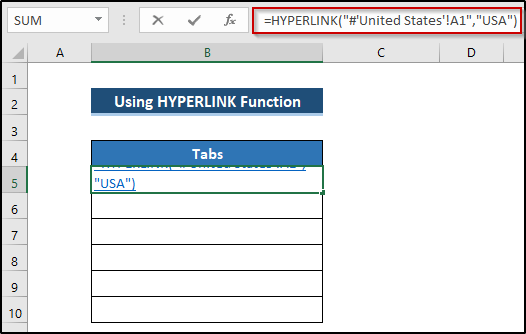
- Po to paspauskite Įveskite taikyti formulę.
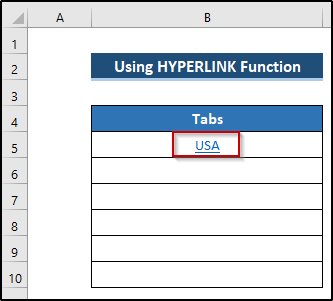
- Tada pasirinkite langelį B6 .
- Užrašykite šią formulę.
=HYPERLINK("#'Prancūzija '!A1", "Prancūzija") 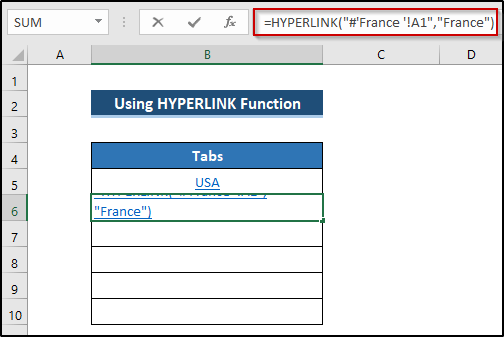
- Tada paspauskite Įveskite taikyti formulę.
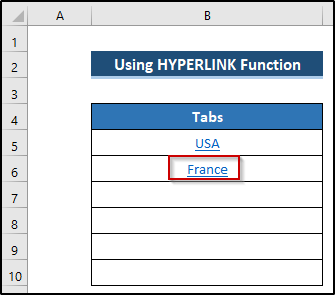
- Tą pačią procedūrą atlikite ir kitose ląstelėse, kad sukurtumėte skirtukų turinio lentelę.
- Galiausiai gausime tokį rezultatą.
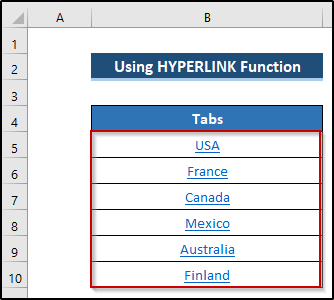
- Tada, jei pasirinksite bet kurį skirtuką, bus pereita į tą skaičiuoklės skirtuką.
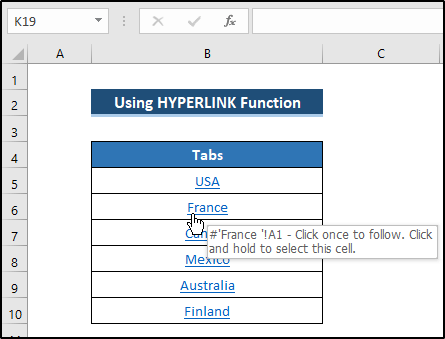
- Čia pasirenkame Prancūzija skirtuką, pateksime į skirtuką Prancūzijos skaičiuoklė. Žr. ekrano nuotrauką.
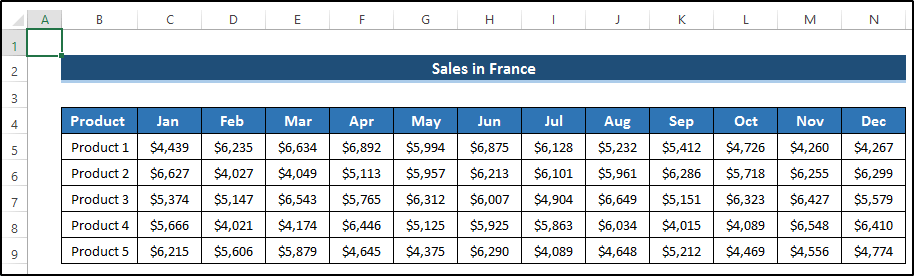
Skaityti daugiau: Kaip "Excel" programoje sukurti turinio lentelę su hipersaitais (5 būdai)
4. "Power Query" naudojimas
Ketvirtasis mūsų metodas grindžiamas galios užklausos naudojimu. Pirmiausia atidarome "Excel" failą galios užklausoje. Tada, naudodami HYPERLINK funkciją, gausime kiekvieno darbalapio hipersaitus. Norėdami tai tinkamai suprasti, atlikite šiuos veiksmus.
Žingsniai
- Pirmiausia eikite į Duomenys juostos skirtukas.
- Tada pasirinkite Gauti duomenis išskleidžiamąją parinktį iš Gauti ir transformuoti duomenis .
- Po to pasirinkite Iš failo galimybė.
- Tada pasirinkite Iš "Excel" darbaknygės .
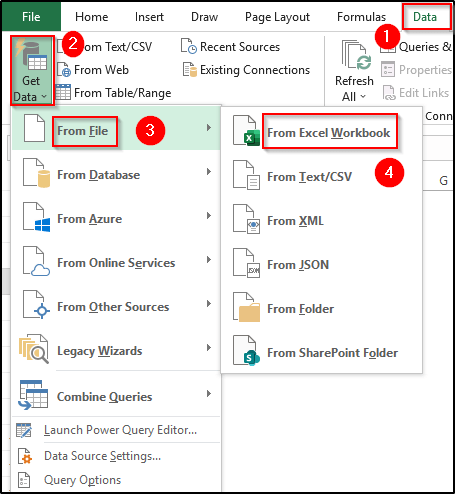
- Po to pasirinkite pageidaujamą "Excel" failą ir spustelėkite Importas .
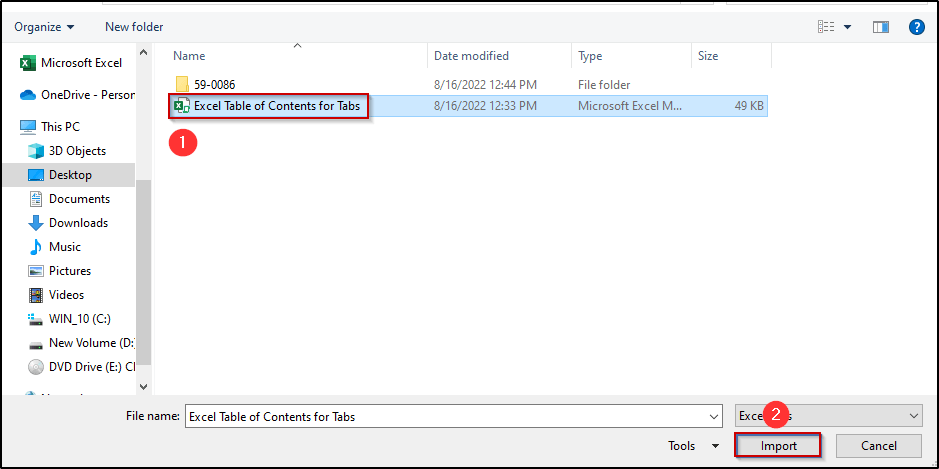
- Tada Navigatorius bus rodomas dialogo langas.
- Pasirinkite Turinys galimybė.
- Galiausiai spustelėkite Transformuoti duomenis .
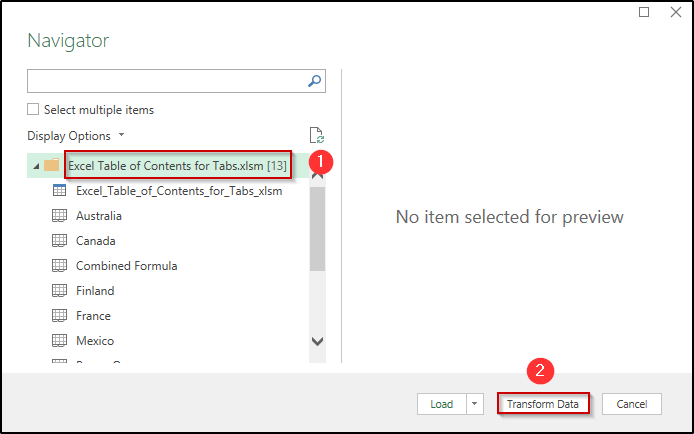
- Todėl bus atvertas "Power Query" langas.
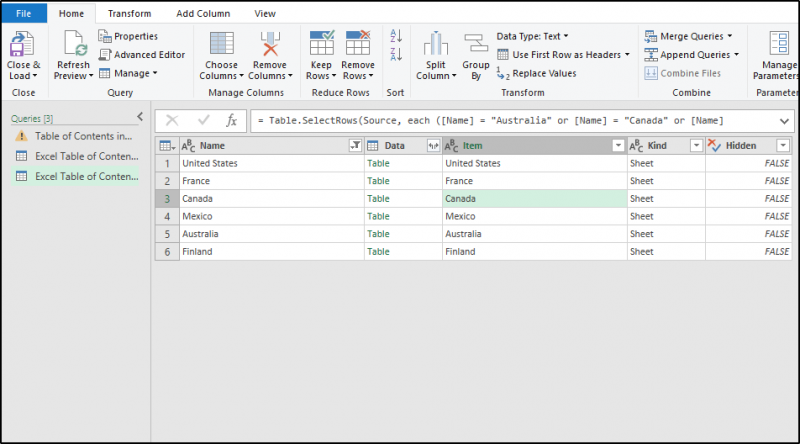
- Tada dešiniuoju pelės klavišu spustelėkite Pavadinimas pavadinimą ir pasirinkite Kitų stulpelių pašalinimas .
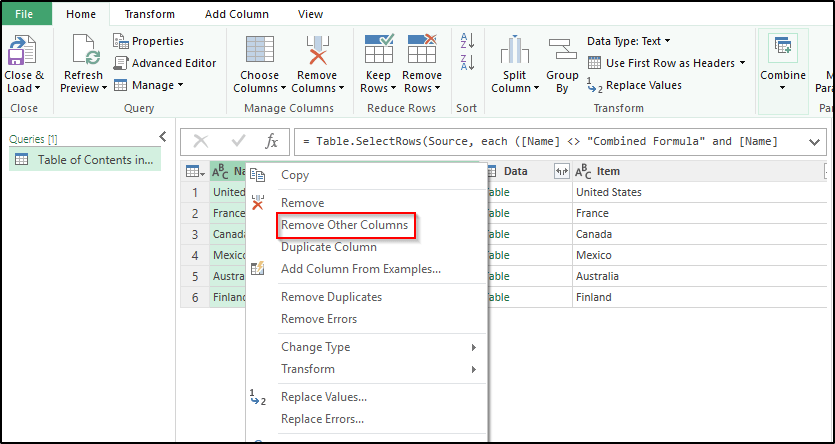
- Todėl visi kiti stulpeliai pašalinami.
- Tada spustelėkite Uždaryti & amp; Įkelti išskleidžiamoji parinktis.
- Iš ten pasirinkite Uždaryti & amp; Įkelti į .
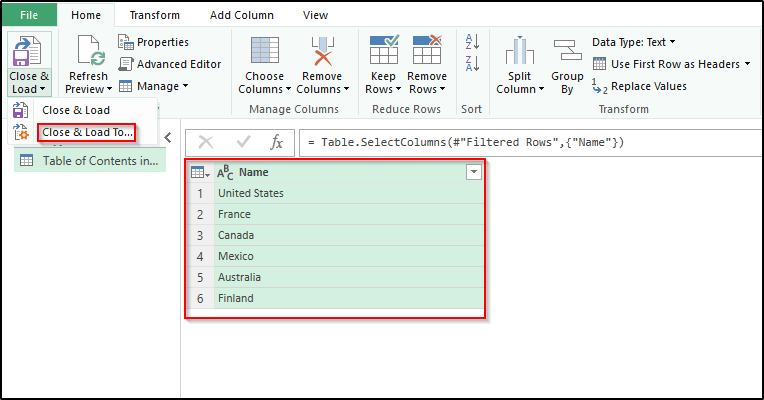
- Tada Importuoti duomenis bus rodomas dialogo langas.
- Pasirinkite vietą, į kurią norite įrašyti duomenis, ir nustatykite langelį.
- Galiausiai spustelėkite GERAI .
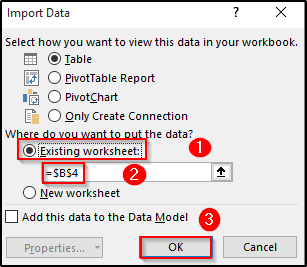
- Gausime tokį rezultatą. Žr. ekrano nuotrauką.
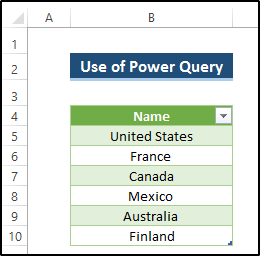
- Tada sukurkite naują stulpelį, į kurį norite įdėti skirtukų nuorodą.
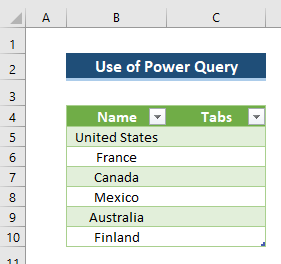
- Po to pasirinkite ląstelę C5 .
- Užrašykite šią formulę.
=HYPERLINK("#'"&[@Name]&"!"A1", "JAV") 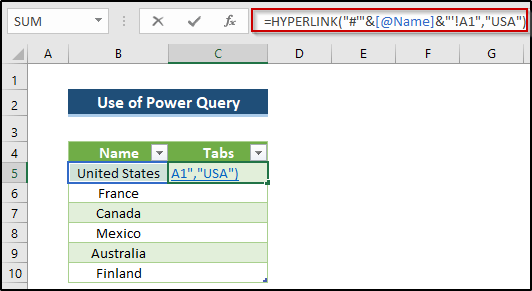
- Paspauskite Įveskite taikyti formulę.
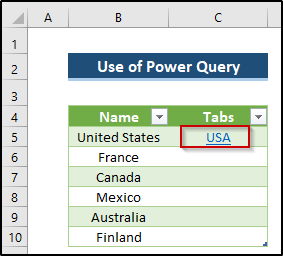
- Tą pačią procedūrą atlikite su visomis ląstelėmis. Po to gausite tokį rezultatą.
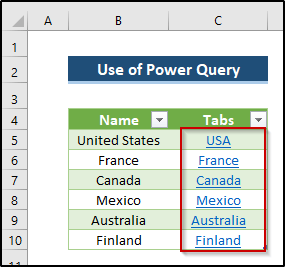
- Jei spustelėsite bet kurį skirtuką, persikelsite į tam tikrą darbalapį.
- Čia spauskite skirtuką USA. Taip pat pereisite į skirtuką United States spreadsheet (Jungtinių Amerikos Valstijų skaičiuoklė).
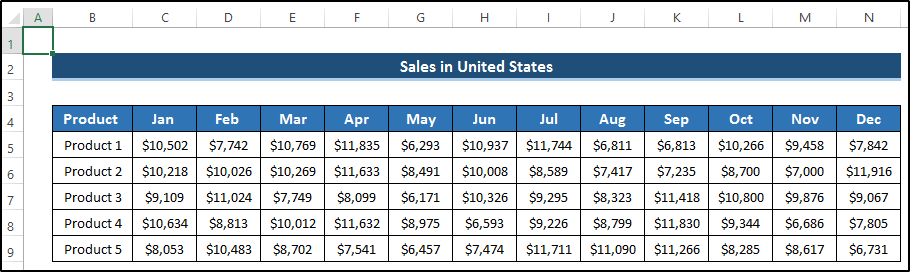
5. Mygtukų naudojimas
Kitas būdas sukurti skirtukų turinį - naudoti Mygtukai . Taikydami šį metodą sukuriame mygtuką ir susiejame jį su norimu skaičiuoklės skirtuku. Po to, jei spustelėsime mygtuką, jis perkels mus į tą skirtuką. Norėdami suprasti metodą, tinkamai atlikite veiksmus.
Žingsniai
- Pirmiausia eikite į Kūrėjas juostos skirtukas.
- Tada pasirinkite Įdėkite išskleidžiamąją parinktį iš Valdikliai grupė.
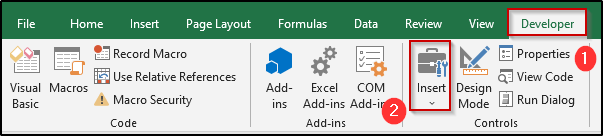
- Pasirinkite Mygtukas (formos valdiklis) iš Įdėkite išskleidžiamoji parinktis.
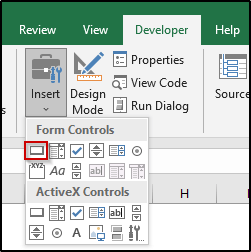
- Dėl to pelės žymeklis bus paverstas pliuso (+) piktograma.
- Vilkite pliuso piktogramą, kad suteiktumėte mygtuko formą.
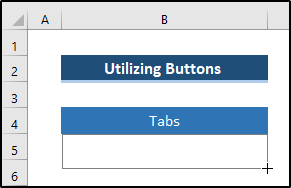
- Bus atidarytas Priskirti makrokomandą dialogo langas.
- Tada pasirinkite Naujas galimybė.
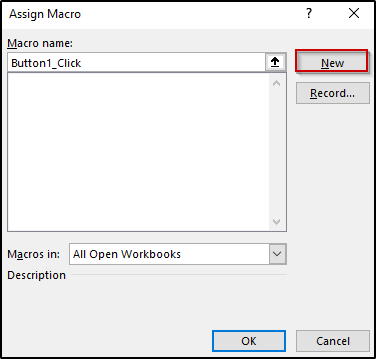
- Bus atidarytas "Visual Basic" langas, kuriame reikia įrašyti šio mygtuko VBA.
- Šis kodas sukurs nuorodą į tam tikrą skaičiuoklės skirtuką.
- Užrašykite šį kodą.
Sub Button1_Click() ThisWorkbook.Sheets("United States").Activate End Sub - Tada uždarykite langą.
- Po to eikite į Kūrėjas juostos skirtukas.
- Tada pasirinkite Makrokomandos iš Kodas grupė.
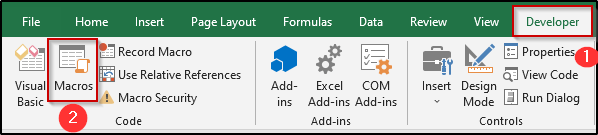
- Dėl to Makro bus rodomas dialogo langas.
- Tada pasirinkite Button1_Click iš Makro pavadinimas skyrius.
- Galiausiai spustelėkite Paleisti .
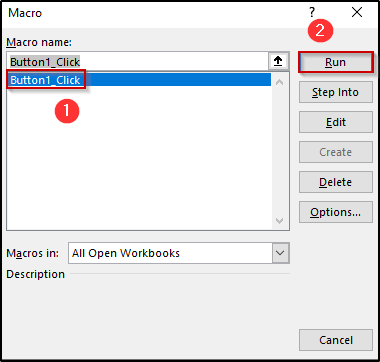
- Jis nukels mus į tą konkretų skirtuką.
- Tada dešiniuoju pelės klavišu spustelėkite mygtuką.
- Pasirinkite Redaguoti tekstą iš Kontekstinis meniu .
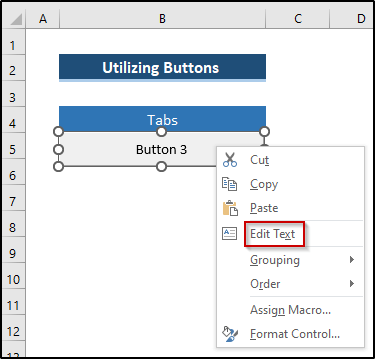
- Čia nustatome tokį mygtuko pavadinimą: ' JAV '.
- Galite nustatyti pageidaujamą vardą.
- Dabar spustelėkite mygtuko pavadinimą.
- Jūs pateksite į tam tikrą skirtuką.
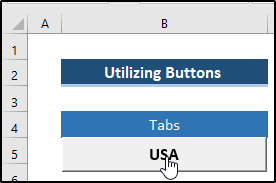
- Čia sukuriame nuorodą su skaičiuoklės skirtuku, pavadintu Jungtinės Amerikos Valstijos '. Taigi, jis nukels mus į šį skirtuką.
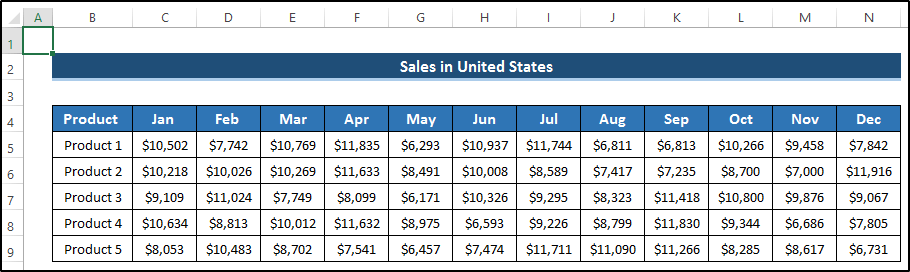
- Atlikite tą pačią procedūrą, kad sukurtumėte kitus visų reikiamų skirtukų mygtukus.
- Galiausiai gauname reikiamą skirtukų turinio lentelę. Žr. ekrano nuotrauką.
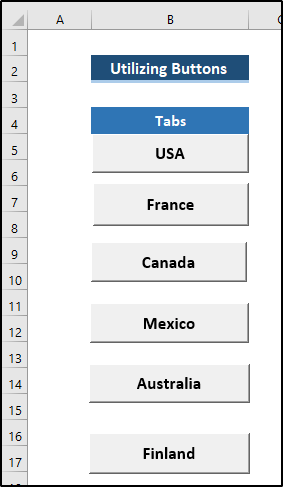
6. Kombinuotosios formulės taikymas
Taikydami šį metodą, naudosime pavadinimų tvarkytuvę, kurioje apibrėšime pavadinimą. Po to naudosime kombinuotą formulę, kuria galėsime sukurti skirtukų turinio lentelę. Prieš pereidami prie veiksmų, pateikiame funkcijas, kurias naudosime taikydami šį metodą:
- REPT funkcija
- DABAR funkcija
- LAPAI Funkcija
- ROW funkcija
- Funkcija SUBSTITUTE
- HYPERLINK funkcija
- TRIM funkcija
- Dešinioji funkcija
- CHAR funkcija
Kad aiškiai suprastumėte metodą, atlikite šiuos veiksmus.
Žingsniai
- Pirmiausia eikite į Formulė juostos skirtukas.
- Tada pasirinkite Apibrėžti pavadinimą iš Apibrėžti pavadinimai grupė.
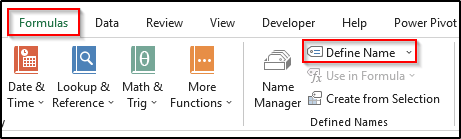
- Jis atidarys Naujas pavadinimas dialogo langas.
- Tada Pavadinimas skirsnį, įdėkite TabNames kaip pavadinimą.
- Po to įrašykite šią formulę į Nurodo skyrius.
=GET.WORKBOOK(1)&REPT(NOW(),) - Galiausiai spustelėkite GERAI .
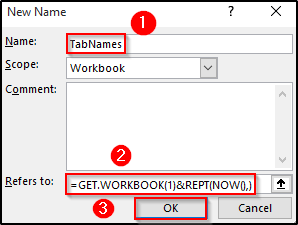
- Tada pasirinkite langelį B5 .
- Užrašykite šią formulę naudodami kombinuotąją formulę.
=IF(ROW(A1)>SHEETS(),REPT(NOW(),),SUBSTITUTE(HYPERLINK("#'"&TRIM(RIGHT(SUBSTITUTE(SUBSTITUTE(INDEX(TabNames,ROW(A1))," ",CHAR(255)),"]",REPT(" ",32)),32))&"'!A1",TRIM(RIGHT(SUBSTITUTE(SUBSTITUTE(INDEX(TabNames,ROW(A1))," ",CHAR(255)),"]",REPT(" ",32)),32))),CHAR(255)," "))),CHAR(255)," ")) Ši formulė paimta iš Profesorius-Excel kuris padėjo mums gauti tokią išvestį.
- Tada paspauskite Įveskite taikyti formulę.
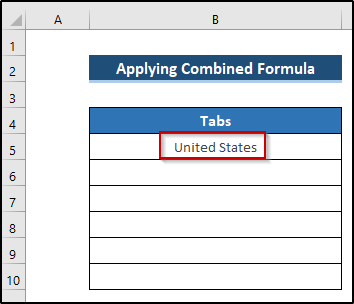
- Po to vilkite Užpildymo rankena piktogramą stulpelio apačioje.
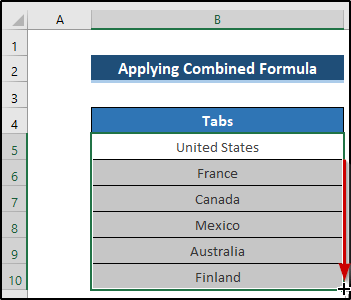
- Tada, jei spustelėsite bet kurį skirtuką, pereisite į tą skaičiuoklės skirtuką.
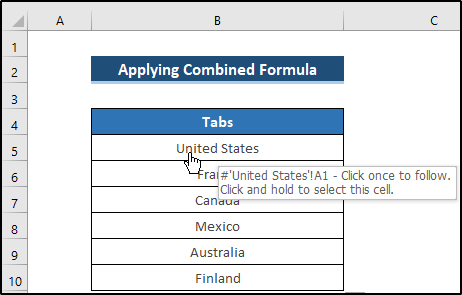
- Čia spauskite ant Jungtinės Amerikos Valstijos skirtuką ir pateksime į Jungtinių Amerikos Valstijų skaičiuoklės skirtuką. Žr. ekrano nuotrauką.
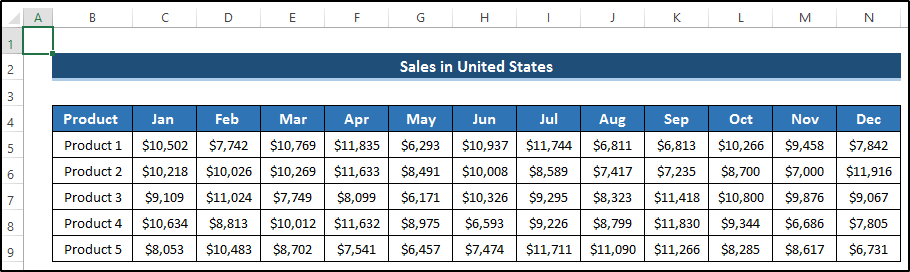
Skaityti daugiau: Kaip "Excel" programoje sukurti turinio lentelę be VBA
Išvada
Norėdami sukurti "Excel" skirtukų turinio lentelę, parodėme šešis skirtingus metodus, kuriais galite sukurti geresnę jos versiją. Jai sukurti naudojame kelias "Excel" funkcijas ir VBA kodą. Visi šie metodai yra gana veiksmingi ir patogūs naudoti. Šiame straipsnyje parodėme, kaip naudoti mygtukus turiniui sukurti. Manau, kad aprėpėme visas įmanomas sritis, susijusias suturinio lentelę. Jei turite papildomų klausimų, nedvejodami klauskite komentarų laukelyje. Nepamirškite apsilankyti mūsų Exceldemy puslapis.

